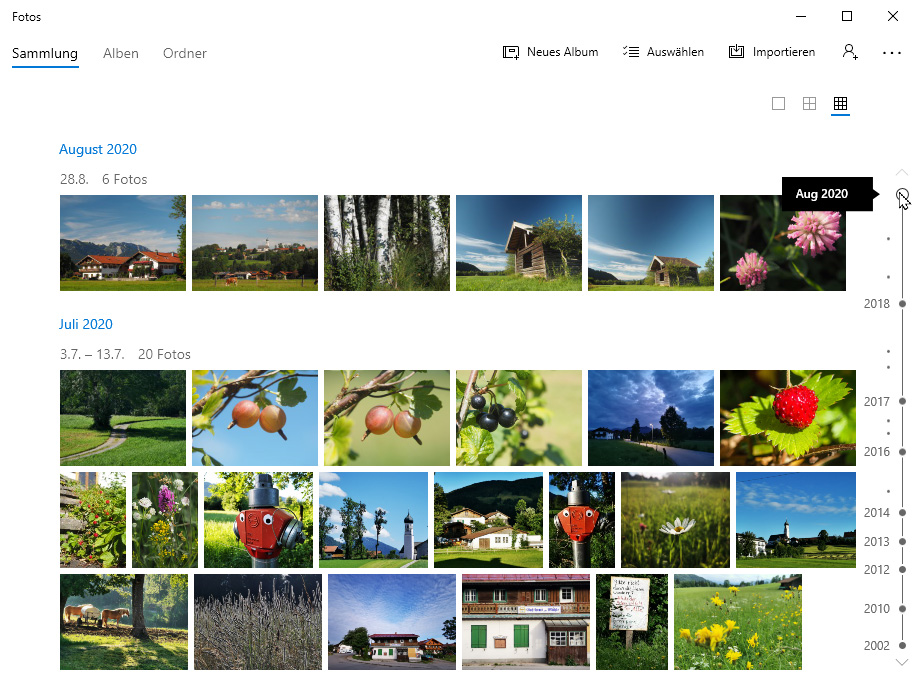Die meisten Fotografen haben Zehntausende von Digitalfotos auf dem Rechner – das macht eine Bildverwaltung nicht gerade einfach. Wir erklären, wie du die Bilderflut auf deinem Computer in den Griff bekommst, deine Fotos verwaltest und wie du die gewünschten Aufnahmen immer blitzschnell findest. Denn eins steht fest: Jeder Fotograf braucht eine Bilddatenbank auf dem Computer – ein digitales Fotoalbum, das schnellen Zugriff auf alle Bilder gibt.
Welche Programme gibt es?
Wer seine Bilder ernsthaft sortieren möchte, nimmt am besten ein eigenes Bildverwaltungsprogramm. Ordentliche Bildverwaltungen gibt es sogar kostenlos, zum Beispiel XnView MP für Windows und Mac, außerdem Picasa, Windows Fotogalerie und viele weitere.
Noch mehr Möglichkeiten bieten Kaufprogramme wie Lightroom oder Aperture. Zu vielen Fotokorrekturprogrammen gehört ohnehin eine separate, oft leistungsfähige Bildverwaltung – so etwa bei Photoshop, Photoshop Elements und PaintShop Pro. Auch auf modernen Handys mit Kameras findest du meist eine kleine Bildverwaltung, zum Beispiel die Galerie bei Android-Geräten. Viele weitere Apps zur Bildorganisation lassen sich herunterladen, oft kostenlos.
Wir besprechen nun alle wichtigen Funktionen, mit denen du Übersicht in deine Bilder bringst.
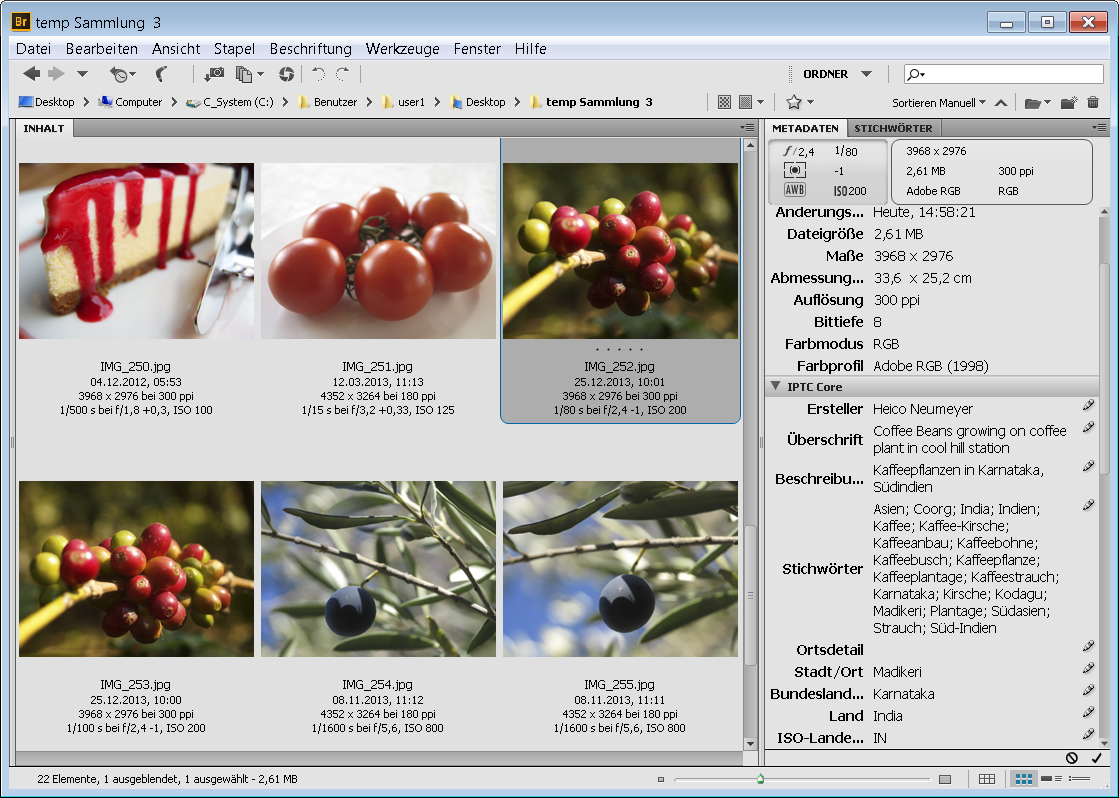
Übersichtlich darstellen
Wahlweise zeigen Bildverwaltungen alle Fotos aus einem Unterordner oder mehrere Unterordner gemeinsam. Zudem kannst du oft Sammlungen einrichten: Sie zeigen mehrere Fotos nebeneinander, die sich nicht in einem gemeinsamen Ordner befinden. Dazu musst du die Bilder nicht noch einmal kopieren – eine Sammlung kostet also keinen zusätzlichen Speicherplatz. Die Bildminiaturen erscheinen nach Wahl in unterschiedlichsten Größen. Je nach Programm zeigst du unter jeder Miniatur eine oder mehrere Textzeilen an. Blende zum Beispiel Dateiname, Aufnahmedatum oder Belichtungswerte ein.
Sortieren mit System
Nutzen Sie die Sortierkriterien Ihrer Bildverwaltung; so erscheinen die interessantesten Fotos immer ganz vorn in der Liste. Einige Beispiele:
- Sortiere nach Aufnahmedatum: Du siehst das Bild ganz vorn, das du zuletzt aufgenommen hast.
- Sortieren nach Änderungsdatum: Ganz oben erscheint dasjenige Foto, das zuletzt bearbeitet wurde.
- Sortieren nach Dateigröße: Fotos mit hoher Datenmenge stehen vorne im Bildkatalog.
- Sortieren nach Breite: Je mehr Megapixel, desto weiter oben erscheint die Aufnahme.
- Sortieren nach Seitenverhältnis: Je breitformatiger, desto weiter vorn siehst du das Bild – so findest du schnell Panoramen oder 16:9-Aufnahmen.
Oft lassen sich die Fotos auch von Hand in eine bestimmte Reihenfolge ziehen; das ist praktisch, wenn du deine Bilder für Diaschauen am Monitor oder fürs Umbenennen anordnest.
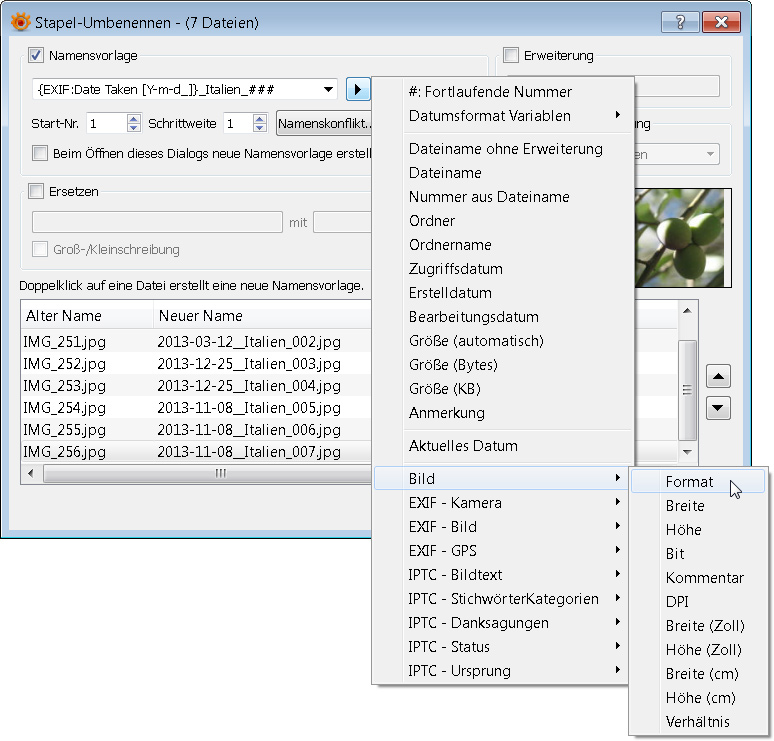
Vorteile mit neuen Dateinamen
Die üblichen Dateinamen wie „IMG_251“ sagen nichts über den Bildinhalt. Darum solltest du Bildsammlungen umbenennen und neu durchnummerieren, zum Beispiel mit Namen wie „Italien2014_3456“. Noch besser sind Namen wie „2014-04-31_Italien_5678“: Setze das Datum an den Anfang des Dateinamens und notiere zuerst Jahr, dann Monat, dann den Tag; damit erscheinen die Bilder auch dann genau in chronologischer Reihenfolge, wenn du nur alphabetisch und nicht nach Aufnahmedatum sortieren kannst, zum Beispiel auf älteren Computern. Außerdem siehst du so das genaue Aufnahmedatum direkt im Dateinamen.
So eine Namensänderung erledigen viele Bildverwaltungen automatisch, zum Beispiel das kostenlose XnView MP mit dem Befehl Werkzeuge, Stapel-Umbenennen. Baue vollautomatisch nicht nur das genaue Aufnahmedatum in den Dateinamen ein, sondern auch Uhrzeit, Kameraname oder andere Belichtungswerte.
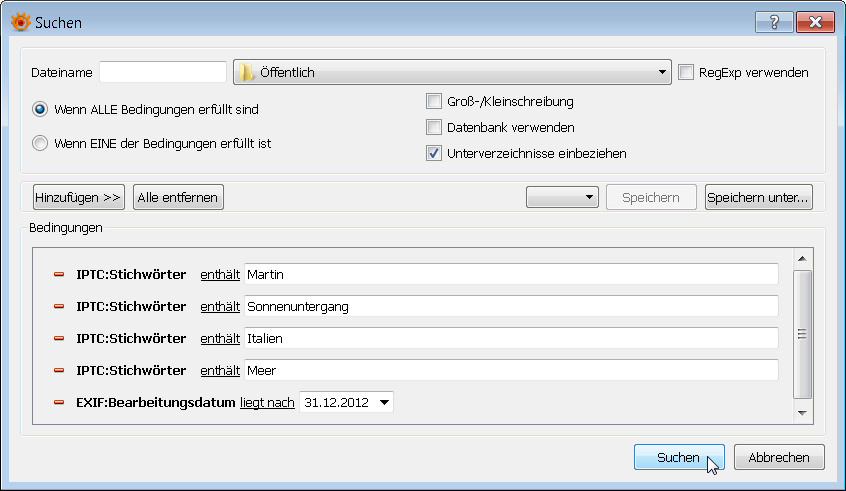
Schneller gefunden mit Stichwörtern
Statte deine Fotos mit Stichwörtern aus – zum Beispiel die Namen von Orten, Personen, Sehenswürdigkeiten oder Pflanzen, aber auch Begriffe wie Schnee, Sonnenuntergang oder Meer. Mit gezielten Abfragen findest du später genau die gesuchten Aufnahmen. Suche zum Beispiel alle Bilder von Martin bei Sonnenuntergang am Meer in Italien; du kannst die Abfrage sogar auf bestimmte Jahre oder Kameramodelle eingrenzen.
Solche Stichwörter (auch englisch Tags genannt) lassen sich leicht auf komplette Bildserien anwenden und erleichtern die Fotosuche ungemein. Die Begriffe werden unsichtbar in den Bilddateien gespeichert, sie erscheinen nicht über dem Foto selbst. Zeigst du deine Bilder auch auf Internetseiten wie Flickr oder bei Fotoagenturen wie Fotolia? Die meisten Anbieter übernehmen die Suchbegriffe aus deinen Bildern. Du musst die Stichwörter also nicht mehr neu auf der Webseite eintippen.
Schon der Windows-Explorer oder Gratisprogramme wie XnView schreiben Stichwörter in deine Fotos. Mehr Komfort bieten aber Kaufprogramme wie Lightroom oder die Bildverwaltung Bridge, die zu Photoshop gehört. Meist lässt sich auch eine Wertung mit einem bis fünf Sternen anbringen, sodass du gezielt nur nach den besten Bildern suchen kannst.
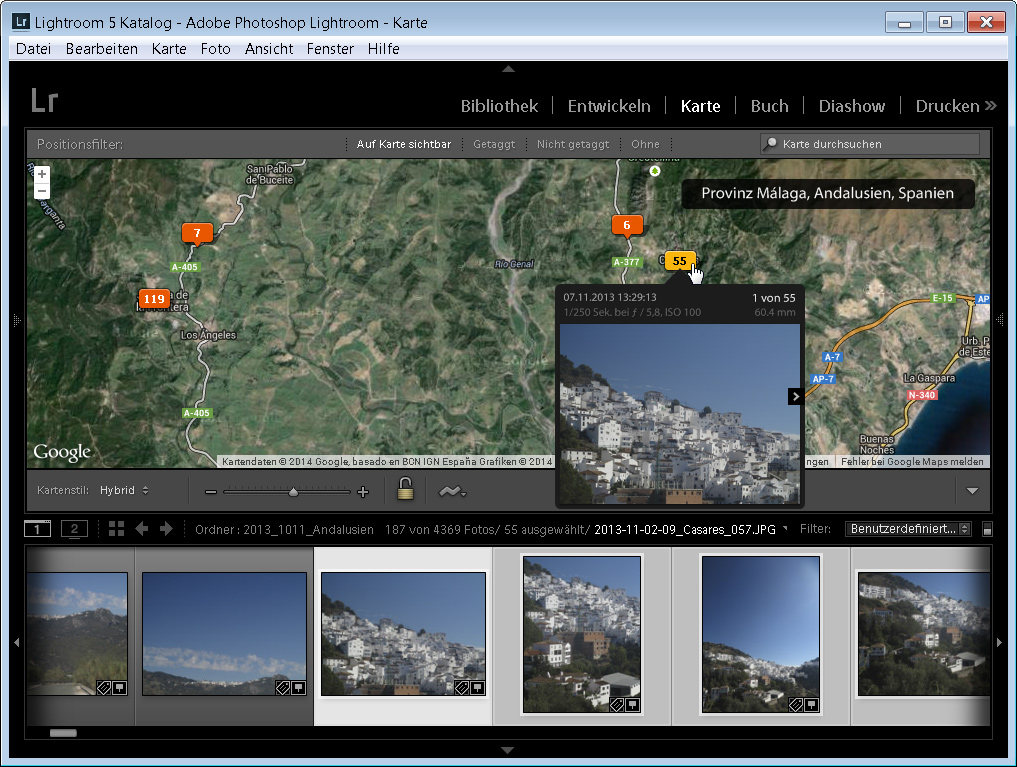
GPS und Geotagging – die clevere Lösung
Zeichne deine geografische Position mit der Kamera, dem Handy oder einem speziellen GPS-Logger auf; später werden die Geo-Daten automatisch in die Digitalfotos übertragen. Nun kannst du die Fotos und deine Reiseroute bequem auf Landkarten anzeigen.
Manche Programme holen auf Basis der gespeicherten Geo-Koordinaten auch Orts- und Ländernamen aus dem Internet und schreiben diese Informationen in deine Bilddateien. Sofern du beim Fotografieren keine Geo-Angaben aufgezeichnet hast, kannst du die Bilder auch nachträglich mit Geo-Koordinaten ausstatten. Das geht zum Beispiel mit dem kostenlosen Programm Geosetter, aber auch mit Photoshop Elements und Lightroom.
Mach was Besonderes aus deinen Fotos!

Gerahmte Fotos in vielen Formaten
Als Bild mit Rahmen wird dein Lieblingsfoto zum echten Hingucker! Ob Holzrahmen, Kunststoff- oder Aluminium: Erkunde jetzt die vielen Möglichkeiten!

Viele Bilder in einem
Wenn deine Wand nicht viel Platz für viele Bilder bietet, erstelle einfach eine Fotocollage. Diese gestaltest du nach deinen Ideen und hast viele Erinnerungen auf einen Blick.
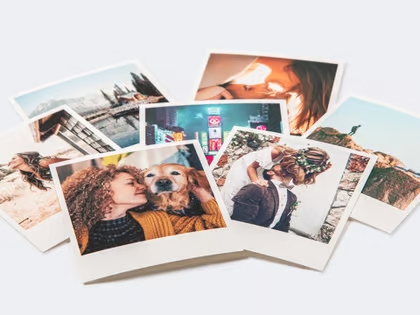
Fotoabzüge als Alternative
Luftig, locker, leicht: Mit Fotoabzügen kannst du deine Wände wunderbar dekorieren. Genieße die große Auswahl an unterschiedlichen Formaten & Stilen!